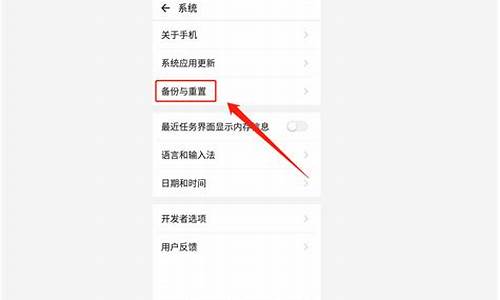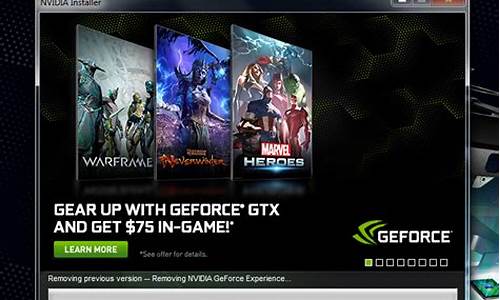1.怎么用虚拟光驱重装系统并还原到C盘啊,
2.如何重装系统阿?系统碟我已经买到了,可是不会装!请赐教!请说的详细明确点!谢谢
3.怎样用虚拟光驱安装win7系统
4.用虚拟光驱重装系统 虚拟光驱在哪个盘 系统文件下载到哪个盘
5.怎么用虚拟硬盘重装系统
6.虚拟机如何重装系统

用U盘作系统刚刚起步,过程比较繁琐,待以后成熟了,很有可能取代光驱装系统。
一、制作一个能启动电脑的带WindowsPE的启动U盘(1GB以上的U盘,有的U盘不好使)
1、到网上下载“老毛桃WinPE”的工具到硬盘,再把U盘接在电脑上,按下面的步骤制作一个能启动的U盘。
2、双击“老毛桃WinPE”文件夹,在打开的1中双击“Boot CD ISO,解压后,双击SETUP,选出PESETUP.EXE,打开“老毛桃制作的WinPE专用工具安装界面。
3、选第4项Grub安装/启动U盘、移动硬盘安装),回车。
4、输入U盘的盘符(F),回车。
5、输入U盘盘符,回车,按任意键开始格式U盘,设置选U盘,文件系统选FA32,卷标框架中输入U,点击“开始”按钮。
6、出现警告,选“是”,显示进度,顺利完成格式化,确定,关闭。
7、引导部分,设备点选下拉列表中的U盘,注意不要选错;下边的选项,一律不选,打安装,关闭窗口。
8、写入引导完毕,按任意键继续,
给启动U盘设个密码,如,1234,再输入一次,牢记密码。本来笔者不想设置启动U盘的密码,但这个步骤不能跳过,所以没办法只好设了一个密码。设置完后,一定要牢记你设好的密码,否则启动U盘会无法使用。按任意键继续。
9、制作完毕
二、从网上下载镜像系统文件存放到U盘。
三、 把电脑的第一启动项设为USB设备启动(有的主板不支持USB设备启动)。
不同电脑不同版本的bios有不同的设置方法,不过都大同小异,目的就是让电脑的第一启动项变为U盘启动。
四、用能启动的U盘安装XP
1、先把具备启动功能的U盘插入电脑U盘端口。
2、启动电脑后,如果出现“Profilel”,是说U 盘启动失败;如果要求你输入启动U盘的密码(就是前文在制作这个启动U盘时设置的密码),当你输入正确的密码后,即可看到一个选择菜单,选择“WinPE By:MAOTAO”,进入WinPE界面。
3、打开我的电脑,右击C盘盘符,选出“格式化”对C盘进行格式化,
4、运行在U盘上的WinPE自带了一个虚拟光驱,开始-程序-磁盘光驱工具-选第二项“Virtual Drive Manager”,打开虚拟光驱窗口。
5、载入XP光盘的镜像,在Virtual Drive Manager窗口,点“装载”, 进装载镜像文件窗口,
(1)在窗口中,“分配为”选“A”,“装载为”选“自动检测”点击“浏览”,打开镜像文件窗口。
(2)“文件类型”选“ISO文件”,“查找范围”选择你之前下载的那个GHOST系统存放的磁盘,在下边的列表中选定你要安装的ISO系统文件,点击打开,返回到装载镜像文件窗口。
(3)“镜像文件路径”中显示你刚选出要安装的系统文件。点击“确定”。返回到我的电脑窗口,在窗口中看到多出一个虚拟光驱驱动器图标。
用虚拟光驱载入系统镜像后会多出一个驱动器
6、启动WinPe的Ghost,开始-程序-克隆工具-选Ghost32V11,打开系统恢复工具诺顿Ghost。
7、选择From Image,然后找到虚拟光驱载入的光盘目录,把GHOSTXP.GHO选上,接着选要恢复到的硬盘,然后选择要恢复到的分区。
点击YES,等着它恢复完就行
8、前面都选择好之后,会弹出一个对话框问你是否要将指定的GHO镜像恢复到电脑的C盘去,点击yes就可以。
重启进入系统,当GHOST镜像恢复完毕后,即可重启进入系统,重装完毕。
怎么用虚拟光驱重装系统并还原到C盘啊,
不可以的,因为Daemon Tools是只有进入了windows系统中才能加载镜像的,你开机加载好镜像后,点击安装系统后,一重启,Daemon Tools关闭,等于没有加载镜像。所以不能安装系统。 网上说的可以用Daemon Tools系统的。只是用来加载镜像,然后复制其中的onekey.exe和***gho到其它盘里去,然后再安装,如果是这样的话,还不直接用解压工具好。
如何重装系统阿?系统碟我已经买到了,可是不会装!请赐教!请说的详细明确点!谢谢
他们说的太复杂了 且有些系统的gho文件不兼容一键还原的,去系统之家下载你所需的系统到非系统盘(一般系统盘为C盘),虚拟光驱也下载到非系统盘,用虚拟光驱打开所下载的系统,点exe 文件 选安装 然后按步骤走即可 重装前建议备份资料及IP相关数据及备份好系统,以免不测
怎样用虚拟光驱安装win7系统
虚拟光驱装系统,(win7,xp通用)具体步骤
一、将从网上下载的win7旗舰版ISO系统文件存放到D盘。
二、从网上下载虚拟光驱,打开安装后在任务栏右通知区显示“虚拟DAEMON管理器”图标,在我的电脑窗口显示虚拟光驱盘符。
三、右击任务栏右通知区“虚拟DAEMON管理器” 图标-虚拟CD-DVD-ROM—驱动器具0—安装映像文件,打开“选出择新的映像文件”窗口。
四、在窗口中,
1、在“文件类型”下拉列表中选“标准ISO格式”。
2、在“查找范围”下拉列表中选存有镜像文件的磁盘分区(D)。
3、在列表区中指定要安装的镜像系统文件,单击“打开”。
五、返回到我的电脑窗口,双击虚拟光驱盘符,在打开的窗中:
1、双击“GHD镜像安装器”,问是否安装,选“是” ,进复制。
2、复制后问是否重启安装,选“是”。
3、重启后进GHOFT复制安装。
4、自动重启,进“计算机封装部署程序(驱动程序选择、解压显卡、声卡驱动)”。
5、自动进win7安装程序,请稍候…(用时较长)。
6、自动进“正在执行最后任务(安装开始项目菜单、注册组件、保存设置 、删除用过的临时文件)”。
7、自动重启进桌面,手动更改分辨率和删除或保留集成驱动程序,完成安装。
8. 完成安装后可以用,软件激活win7
用虚拟光驱重装系统 虚拟光驱在哪个盘 系统文件下载到哪个盘
首先,我们要在原来系统上安装虚拟光驱。双击安装文件,会弹出安装程序的对话框:确定,
点击下一步,一直到出现:
选择免费许可,然后下一步,一直到:这里很重要,软件默认是安装到C盘的。我们要更改一下,因为我们要将win7安装到C盘的,安装的时候会C盘的东东就不能用了,虚拟光驱也就不干活了。所以我们要改到D盘或其他盘。我就把程序装到D盘了。
(一个很好的习惯就是安装程序的时候都尽量不放到C盘去,这样可以保持C盘一直有足够的空间,不会拖慢系统速度)
点击安装,然后等待。O(∩_∩)o 哈哈。中间可能提示开机启动、修改浏览器插件等等,确定就好了。
安装的过程需要重启一下,安装程序会自动分配一个地址给虚拟光驱,重启以后就装好了。
如果没有出现问题,恭喜你,第一步完成了。
接下来我们为安装win7做些准备。其实就是为win7系统腾出空间来。看看你的C盘有多少可利用空间。Win7安装的时候需要至少6G以上的空间。如果你的空间没有那么大的话就要删掉一些东西,否则是无法将win7安装到C盘的。注意,不要删除系统文件,只是删除一些没有用的文件。原来安装的软件都在Progarm Files文件夹里,因为安装win7以后这些原系统下安装的软件基本上都不能用了,所以还是可以删除的。如果空间还是不够的话,建议用分区魔术师来帮忙,从别的盘腾出一点空间来填补到C盘。关于分区魔术师的使用这里就不做介绍了。
我们开始安装win7。
双击虚拟光驱图标。什么也没弹出来。呵呵。其实程序已经运行了。在桌面右下角你可鼠标左键单击
然后单击设备0:[G:]无媒体
这里是选择光盘镜像文件,我们选择win7的光盘镜像然后打开
(如果没有弹出这个界面也没有关系,只是因为你的系统没有设置光盘的自动播放功能,我们可以这样做:在我的电脑里有虚拟光驱的盘符,和现实中的光驱待遇是一样了,双击光驱盘符就可以进行安装。或者在盘符里面找setup.exe文件双击也可以进行安装)
选择——运行 setup.exe
就会弹出win7的安装界面了
点击现在安装就可以正常安装了,后面的事就和用光盘安装一样了。安装位置选择C盘驱动器,如果你的空间不足的话安装程序就会提示你空间不足。如果想安装到其他盘也无所谓,个人习惯问题了。
安装过程中电脑重启也没关系,安装程序会继续安装,不用担心电脑重启就中断安装了。
当安装结束以后,原系统就不能用了。在你的系统盘下会有win7的文件和一个特殊文件夹,看文件夹的名字就知道是旧系统的文件。Win7安装的时候把旧系统的文件都放到一个old文件夹里了,旧系统已经不能使用了,我们只要右键单击删除就好了。
点击现在安装后,即出现如下图:
点击不获取最新安装更新,这样可更快的安装,以缩短时间
点击接受许可条款,否则无法安装的,毕竟你是在使用人家的产品
选择自定义
最后选择你的系统主分区点击下一步即可开始傻瓜式的安装了!
在安装过程中,会提示你备份原来的系统,点击确定即可!并装机过程中需要为你的计算机设置时间,一般系统默认为北京时间,无需更改;以及为你的本台计算机设置一个超级管理员的名字和密码,以便于今后的使用;在安装完成后,按你键盘上的win图标,后输入update,进行系统更新,刚刚安装上的系统只用30天的试用期推荐下载系统城xitongcheng/win7/dngs_xiazai_1078.html系统实现一键无人值守安装和永久激活,如不购买正版的话,过期后就会显示黑屏所有的特效全都没有了!希望安装后,在系统属性里进行正版序列号的输入激活!
怎么用虚拟硬盘重装系统
虚拟光驱是个软件,安装完毕后在“我的电脑”中会多出现一个光驱,就是它了。下载的系统镜像应放在C盘以外的其他分区的根目录下。用虚拟光驱软件加载该镜像(先添加,后加载),然后打开光驱,执行类似setup.exe的文件进行安装
虚拟机如何重装系统
你使用的虚拟光驱安装系统不能使用一般的虚拟光驱,因为一般的虚拟光驱离开winxp操作系统就不能使用,必须要一个能在DOS环境下使用的虚拟光驱才能完成系统安装。Virtual Drive Manager虚拟光驱就能胜任这一工作。
1.到网上搜索下载一个winxpghost.iso克隆光盘映像文件,请将这个文件保存到D盘;
2.有U盘吗?如果有请下载一个启动U盘的安装程序,把U盘制作为启动U盘。建议到网上通过百度搜索下载“杏雨梨云U盘系统2011”程序。制作过程很简单,先要把U盘插入电脑,运行杏雨梨云U盘系统2011程序,按提示要作两分钟就可以制作好。
3.将电脑设置为U盘启动。注意你在制作U盘启动时如果设置为HDD或ZIP启动,你在电脑设置时一定要设置为相应的启动。例如你制作时设置为ZIP启动,那么你在电脑的启动项也必须设置为U盘的ZIP启动,否则启动不了;
4.将U盘插入电脑,启动后会进入U盘启动菜单,选择第二项,进入win2003pe操作系统;
5.点击win2003pe操作系统桌面上的Virtual Drive Manager虚拟光驱图标,运行虚拟光驱,并将D盘上的xp克隆盘的iso文件加载到虚拟光驱;
6.点击桌面上的一键GHOST图标,运行该程序,按提示打开虚拟光驱上的xp.gho文件,再按照提示操作即可完成系统安装。
以上是xp系统克隆盘的安装方法,下面补充一点,如果你不是系统克隆盘而是系统安装盘,安装过程前面基本相同,就是最后一点不同。
7.如果你的系统盘是原安装盘,回到桌面,打开“我的电脑”窗口,进入虚拟光驱,执行虚拟光驱中的系统安装执行文件,电脑将重新启动,进入系统安装界面,按提示操作完成安装。
问题一:虚拟机里面怎么装系统 ◆你好◆
.
在VMware虚拟机安装中文版Win7系统详细教程(图文)
.
虚拟机有好多种的,现在虚拟机的作用显得越来越重要了,对大众来说。在不改变原系统的情况下,我们还可以用虚拟机来安装其他的操作系统。本篇文章介绍的就是在vmware虚拟机中安装Win7系统。
安装步骤:
1.下载安装vmware虚拟机软件。
2.创建一台虚拟机。
选择新建虚拟机
选择自定义(高级)
我以后再安装操作系统 创建一个虚拟空白硬盘
客户机操作系统选择Microsoft Windows
虚拟机配置文件保存的名称和位置默认就可以了
创建一个新的虚拟磁盘
单个文件存储虚拟磁盘
为虚拟机硬件文件选择一个剩余容量较大的分区保存
3.vmware中将windows7安装镜像载入虚拟机光驱。
4.开机设置虚拟机启动设备为光驱。
开机画面
开机画面及时按ESC选择CD-ROM Drive
以后鼠标在虚拟机中操作,想将光标退出虚拟机按Ctrl+Alt
5.开始安装windows7。
载入windows7安装环境
点击现在安装
接受许可条款
选择升级安装
新建空间
选择大小 然后应用
磁盘分区建好 然后下一步
正在安装Winsows
重启直接从硬盘重启
完成安装
安装程序正在为首次使用计算机做准备
选择账户用户名
好了,全都搞定,可以使用了~
更多具体内容,还请知友点击下面的链接,自行查看详细内容:
.
33lc/article/4066
.
更多有关虚拟机里面安装系统教程:
.
jb51/softjc/68770
.
pc6/infoview/Article_53357
.
jingyan.baidu/...7
.
......>>
问题二:虚拟机怎么重装系统 虚拟机下载一个ghost镜像包就可以了,然后将虚拟机的CD设置为你的iso镜像包
稳定点的也就是时间比较久一点,下载安装版的XP 安装方法同设置CD一样
问题三:虚拟机怎么重新安装系统系统 给虚拟机配置一个光驱。可以把物理的光驱给他,就是HOST系统的物理光驱给它。然后,放入光盘,重启虚拟机,虚拟机启动起来,会自动从光盘启动。
另外,可以利用虚拟机管理软件的虚拟光驱功能,指定一个ISO光盘镜像为虚拟机的光驱。这样,也可以从“光驱”启动。
虚拟机(不是宿主机)重启后,就和普通机器一样安装操作系统。
你说的这种情况,主要是虚拟内的硬盘上有值得保留的数据、文件的情况下。如果虚拟机里没有什么东西,直接从虚拟机管理软件的菜单中把这个虚拟机删了,再建一个新,在新建的里面装操作系统就行了。
问题四:建立虚拟机后怎样安装系统 建立了虚拟机后 它就相当于一个裸机了 安装操作系统的方法和主机装做操作系统的方法是一样的。
很多人用ghost和镜像文件(iso),在这里我建议还是用镜像文件的,方便容易。
用ghost安装的话,要先格式话虚拟机的硬盘,进行分区,这样才可以找出ghost安装时需要的默认安装分区C盘。
而用iso镜像文件是不用的,安装过程中,会提醒你是否格式化硬盘和对硬盘进行分区。步骤和在主机上安装时一样的。不过,虚拟机中安装操作系统很正式的奥,一般会让你提醒输入操作系统产品号,下个对应操作系统的密匙就好了。给你推荐一个下载地址和产品密匙,祝你早日成功。
download.microsoft/...es(window XP)
产品密钥(KEY) :MRX3F-47B9T-2487J-KWKMF-RPWBY 官方正版
问题五:系统重装后怎样打开以前的VMware虚拟机 安装 VMware 之后,选择打开虚拟机,打开虚拟机所在文件夹中的 vmx 文件。
问题六:如何在虚拟机上通过U盘装系统 把U盘做成订动U盘,HDD或者CDROM的。把U盘添加成本地硬盘(HD1)。然后BIOS里设置HD1启动就可以了。
问题七:重装系统后,VM怎么导入我先前建立的虚拟机? 新建一个系统,提示虚拟磁盘的时候用你原来存在的磁盘,然后开机就是你的原来的那个系统了~
问题八:怎么用U盘给虚拟机装系统啊? 给虚拟机装就不需要U盘了,直接选择镜像文件就能代替光驱装了,在光驱设置那里,选择镜像文件就行了
问题九:重装系统后,虚拟机不能用了怎么办? 虚拟机软件可以重装,但是原来的虚拟机实际上是个磁盘文件(多数时候是多个文件,存在一个目录里面),首先要看看那个文件是否还在,如果安装虚拟机的时候没有自己指定的话,那么该系统一般在“我的文档”文件夹里面,比如:vmware虚拟机找这个文件夹“Virtual Machines”,然后在虚拟机软件里面添加已有系统,指定这个文件夹里面的系统即可。 追问: 怎么说?重装完虚拟机后,怎么搞?我截图了,你具体点! 回答: 你的截图是vmware软件的文件夹,那个没用,原来的虚拟机应该不在那里面,如果你原来没有做过设置,而且又把系统盘格式化了的话,就比较危险了。看下面是虚拟机里面的文件,添加已经存在的虚拟机并选择“Windows XP Professional 2.vmdk”这个文件就可以了,它是虚拟机主文件。 追问: 我有设过快照~c盘肯定是格式化了! 回答: 就是做过ghost了,使用ghost explorer,可以查看ghost文件,从里面找到这个文件夹,提取出来,添加到虚拟机列表里面即可。